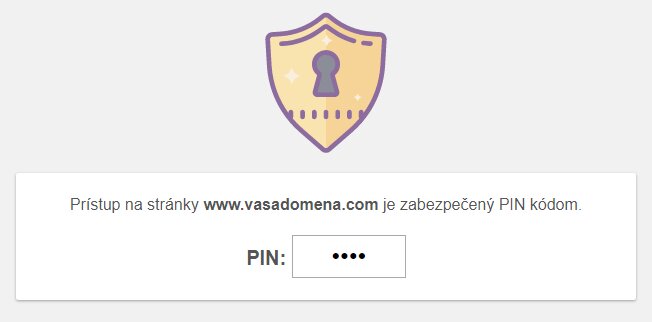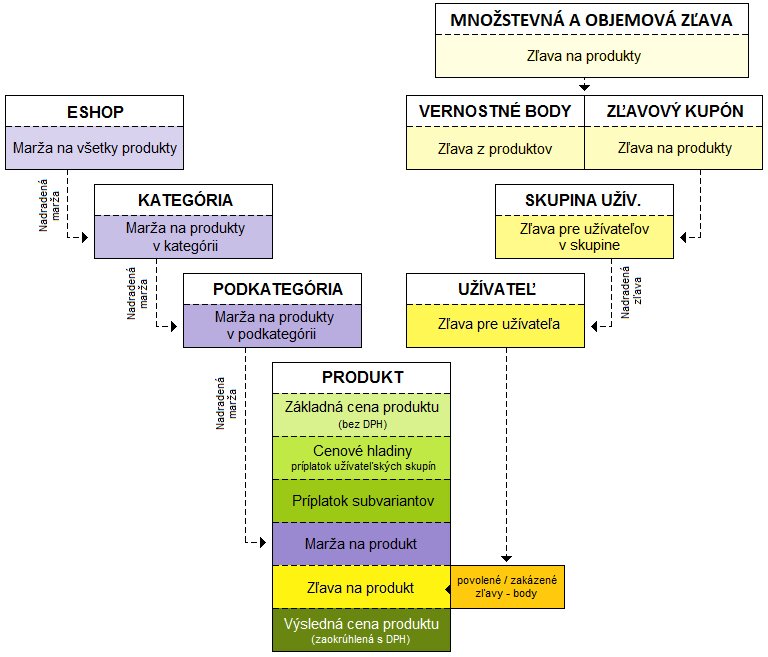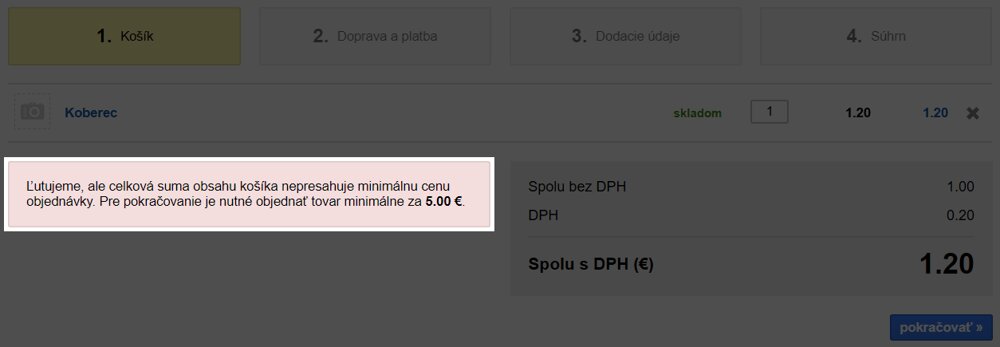Systém WEXBO® je prioritne vyvíjaný pre maloobchod (B2C), no veľa užívateľov ho využíva práve pre svoj veľkoobchod (B2B) prípadne súčasne pre svojich maloodberateľov aj veľkoodberateľov (B2C & B2B). Uvedieme si niekoľko možností ako využívať systém aj pre B2B a pre aký model eshopu je možné funkciu využiť.
Model eshopu
Model B2C - bežný maloobchodný eshop dostupný pre všetkých
Jedná sa o klasický eshop pre maloodberateľov. V tejto nápovede sa mu venovať nebudeme.
Model B2B - uzamknutý veľkoobchodný eshop len pre overených klientov
Táto možnosť je pomerne bežné pri veľkoobchodnom predaji, kedy prístup na eshop majú len zákazníci s overenou firmou. Tento model je pomerne jednoduché nastaviť, nakoľko všetky nastavenia sa týkajú len Vašich veľkoodberateľov.
Model B2C & B2B - maloobchod a veľkoobchod v jednom eshope
Tento model je ideálny v prípade, že maloobchod je Vašim hlavným podnikateľským zámerom, no máte niekoľko VIP zákazníkov, ktorých je možné považovať za veľkoodberateľov a chcete im nastaviť výrazne nižšie veľkoobchodné ceny oproti maloobchodným.
V prípade, že Vám nevyhovuje tento model v jednom eshope je možné si vytvoriť druhý eshop a rozdeliť tak eshopy na B2C a B2B s rôznymi nastaveniami. V prípade, že sú eshopy vedené na jeden subjekt odporúčame nastaviť si rôzne číslovanie objednávok v sekcii Settings / Eshop v položke "Generation of the order number" a faktúry vytvárať v externej službe aby sa dodržala postupnosť číslovania faktúr. Možnosť prepínať sa medzi administráciami nastavujete podľa nápovedy Managing multiple pages (profiles)
Uzamknúť prístup na eshop PIN kódom
V prípade, že chcete prístup na eshop blokovať jednotným PIN kódom podľa nápovedy Locking access to sites
- Vhodné pre model B2B
Protect the website with the PIN code - na Vaše stránky sa budete môcť dostať len zadaním správneho PIN kódu. PIN kód môže obsahovať len číslice bez medzier či špeciálnych znakov.
Uzamknúť prístup na eshop len pre registrovaných a prihlásených
V prípade, že chcete prístup na eshop povoliť len pre svojich overených odberateľov je možné eshop uzamknúť právomocami pre vybranú skupinu užívateľov s využitím jednoduchého JavaScriptu na zobrazenie uvítacieho oznamu s informáciami a tlačítkom na prihlásenie.
- Všetky časti stránky pomocou právomocí zobraziť len pre vybrané skupiny
- V sekcii Add-ons / Plugins / External plugins pridajte Add item nižšie uvedený kód, kde v položke "Position" vyberiete možnosť end of the page
<script>(function(){ if (parseInt(document.body.getAttribute('data-user')) == 0){
aBoxBlockClose = 1; ajax('login', 'registration');
var elm = document.getElementById('blackscreen');
elm.style.opacity = 1; elm.style.backgroundColor = '#f1f1f1';
} })();</script>
- Vhodné pre model B2B
Vytvoriť a nastaviť skupinu užívateľov
Skupiny užívateľov vytvárate v sekcii Users / Groups.
- Vhodné pre modely B2B a B2C & B2B
Okrem prednastavených skupín možno vytvárať ďalšie vlastné skupiny. Týmto skupinám je ďalej možné priradiť konkrétnu zľavu, produkt, kategóriu, menu položku, článok alebo modul. Povoliť alebo zakázať vstup do administrácie a jej konkrétnych častí. Uistite sa však, či jednotlivé práva vstupu do administrácie a teda aj možnosť manipulovania (vytvárania/úprav/mazania článkov/produktov) povoľujete správnej skupine užívateľov. Vo variante E-SHOP Premium a vyššom môžete nastaviť cenové hladiny pre každý produkt rôznej skupine.
- Novú skupinu užívateľov je možné vytvoriť tlačítkom vpravo Add a group.
- Vytvorené skupiny užívateľov prideľujete užívateľom v sekcii Users / Users.
- Pre správu skupín užívateľov použite stĺpec Actions.
Pre vytvorenie užívateľov s právomocami v administrácii viac informácii na Multiple administrators and powers
Zľava pre skupinu užívateľov
Zľavu pre skupinu užívateľov nastavujete v sekcii Users / Groups v úprave konkrétnej skupiny v položke "Discount (%)".
- Vhodné pre modely B2B a B2C & B2B
Discount (%) - určuje, akú zľavu v % bude mať daná skupina na produkty v eshope. VÝNIMKA: Ak je v sekcii Products / Products v úprave produktu v záložke Permissions položka "Forbid coupons/discounts" aktívna, tak sa na daný produkt Discount nevzťahuje.
- Užívatelia a skupiny si nemôžu uplatniť svoju zľavu na produkty, ktoré už sú zľavnené (nastavenie v produkte).
- Užívatelia a skupiny si nemôžu uplatniť svoju zľavu na produkty, pri ktorých je zakázané použite kupóny/zľavy (nastavenie v produkte).
- Zľava užívateľa a skupiny sa nevzťahuje na cenu dopravy (nastavenie v doprave).
- Zľava užívateľa a skupiny sa nevzťahuje na cenu platby (nastavenie v platbe).
- Zľava užívateľa a skupiny sa uplatní len do sumy objednávky, resp. sumy produktov, pre ktoré je možné uplatniť zľavu. Ak je v objednávke napr. len produkt s hodnotou 50 EUR, a zľava na -100 EUR, zľava sa uplatní len do výšky -50 EUR. (nastavenie v objednávke).
- Zľavu užívateľa a skupiny nie je možné kombinovať so zľavovým kupónom, množstevnou a objemovou zľavou.
Superior discount - priložený obrázok ukazuje, ako funguje strom nadradenej zľavy.
Množstevné zľavy
Zľavy vytvárate v sekcii Eshop / Discounts, viac informácii v nápovede Price levels, discounts, coupons and promotions v časti "Množstevná a objemová zľava alebo darček k objednávke".
- Vhodné pre modely B2B a B2C & B2B
Vytvorte si množstevné a objemové zľavy alebo darček k objednávke. Zľavy sa uplatnia pri konečnom objednávaní tovaru v košíku, pri vyhovení zadaných limitov a parametrov.
Viac informácii nájdete v nápovede Price levels, discounts, coupons and promotions
- Zľavu vytvoríte kliknutím vpravo hore na tlačítko Add discount.
- - Aktívna zľava.
- - Neaktívna zľava alebo je zľava mimo dátumu platnosti.
- Zľavu nemožno uplatniť na produkty, ktoré už sú zľavnené (nastavenie v produkte).
- Zľavu nemožno uplatniť na produkty, pri ktorých je zakázané použite kupóny/zľavy (nastavenie v produkte).
- Zľavu nemožno uplatniť na produkty, na ktorých už je uplatnený zľavový kupón.
- Zľavu si môže uplatniť neregistrovaný užívateľ alebo registrovaný užívatelia, ktorý nemá aktívnu užívateľskú alebo skupinovú zľavu.
- Zľava sa nevzťahuje na cenu dopravy (nastavenie v doprave).
- Zľava sa nevzťahuje na cenu platby (nastavenie v platbe).
- Zľavu sa uplatní len do sumy objednávky, resp. sumy produktov, pre ktoré je možné uplatniť zľavu. Ak je v objednávke napr. len produkt s hodnotou 50 EUR, a zľava na -100 EUR, zľava sa uplatní len do výšky -50 EUR. (nastavenie v objednávke).
- Zľavu nie je možné kombinovať so zľavovým kupónom, zľavou skupiny či užívateľa.
- Množstevné a objemové zľavy sa s rovnakým prienikom kumulujú, teda ak máte nastavených viacero množstevných a objemových zliav, na košík s produktami sa aplikujú všetky vyhovujúce.
Určité podmienky sa týkajú len percentuálnych zliav, nie darčekov.
Nastaviť rôzne ceny produktov pre skupinu užívateľov
Informácie nájdete v nápovede Price levels, discounts, coupons and promotions v časti "Cena pre skupiny".
- Vhodné pre modely B2B a B2C & B2B
Potrebujete v eshope nastaviť veľkoobchodné a maloobchodné ceny na konkrétne produkty? V produkte je možné zadať len jednu základnú cenu "Price". Je však možné pre konkrétne skupiny užívateľov cez Price for groups nastaviť navýšenie alebo zníženie ceny z tejto základnej ceny poprípade nastaviť inú cenu bez závislosti na základnej cene. Jedná sa teda o nastavenie ceny produktu pre rôzne skupiny užívateľov vypočítanej zo základnej ceny produktu.
- Riadok vybranej skupiny
- Value "-10"
- Type percentage increase by
Nadradené nastavenia
Toto nastavanie je nadradené položke "Group price", ktorú ste mohli nastaviť v sekcii Users / Groups v úprave konkrétnej užívateľskej skupiny v záložke E-shop. Teda ak do produktu pridáte nastavenie základnej ceny produktu pre konkrétnu užívateľskú skupinu, bude aplikované práve toto nastavenie.
Výpočet ceny
V systéme je možné cenu produktov nastavovať pomocou rôznych možností (množstevná zľava, príplatok skupiny, príplatok subvariantu, marža, zľava na produkt, zľava užívateľskej skupiny, zľavový kupón, vernostné body, ...), odporúčame tak pozorne si prečítať nápovedu Price levels, discounts, coupons and promotions o tom kedy sa konkrétna možnosť úpravy ceny produktu uplatní.
Zobrazovať ceny produktov len určitým skupinám užívateľov
V sekcii Products / Products v úprave konkrétneho produktu v záložke Permissions v položke "Show the price only for groups" vyberte skupiny užívateľov, ktorý budú mať prístup k cene daného produktu.
- Vhodné len pre model B2B
Show the price only for groups - cena daného produktu sa zobrazí len vybraným skupinám užívateľov. Ak daná položka nebude mať zaškrtnutú žiadnu zo skupín, cena produktu sa zobrazí všetkým užívateľom. Ak budú v položke zaškrtnuté len niektoré skupiny, cena produktu sa nezobrazí všetkým nezaškrtnutým skupinám.
- Skupiny a ich práva nastavujete v sekcii Users / Groups
- Skupiny prideľujete užívateľom v sekcii Users / Users / v úprave konkrétneho užívateľa / v položke User group
Zobrazovať produkty len určitým skupinám užívateľov
V sekcii Products / Products v úprave konkrétneho produktu v záložke Permissions v položke "Show only for groups" vyberte skupiny užívateľov, ktorý budú mať prístup k danému daného produktu.
- Vhodné pre modely B2B a B2C & B2B
Show only for groups - daný produkt sa zobrazí len vybraným skupinám registrovaných užívateľov. Ak daná položka nebude mať zaškrtnutú žiadnu zo skupín, produkt sa zobrazí všetkým užívateľom. Ak budú v položke zaškrtnuté len niektoré skupiny, produkt sa nezobrazí všetkým nezaškrtnutým skupinám.
- Skupiny a ich práva nastavujete v sekcii Users / Groups
- Skupiny prideľujete užívateľom v sekcii Users / Users v úprave konkrétneho užívateľa v položke "User group"
Zobrazovať kategórie len určitým skupinám užívateľov
V sekcii Products / Categories v úprave konkrétnej kategórie v záložke Advanced settings v položke "Show only for groups" vyberte skupiny užívateľov, ktorý budú mať prístup do danej kategórie.
- Vhodné pre modely B2B a B2C & B2B
Show only for groups - daná kategória/podkategória sa zobrazí len vybraným skupinám užívateľov. Ak daná položka nebude mať zaškrtnutú žiadnu zo skupín, kategória/podkategória sa zobrazí všetkým užívateľom. Ak budú v položke zaškrtnuté len niektoré skupiny, kategória/podkategória sa nezobrazí všetkým nezaškrtnutým skupinám.
Skupiny a ich práva nastavujete v sekcii Users / Groups. Pred-vytvorené skupiny následne prideľujete užívateľom v sekcii Users / Users v úprave konkrétneho užívateľa v položke "User group".
Export štruktúrovaného XML feedu
Vytvárate v sekcii Add-ons / Plugins / XML feed, viac informácii v nápovede Price comparators (Heureka, Zboží, Google Shopping, ...).
- Vhodné pre modely B2B a B2C & B2B
Zobrazte svoje produkty a eshop v najznámejších porovnávačoch cien produktov. Systém podporuje XML feedy slovenských, českých ale aj niektorých zahraničných cenových porovnávačov produktov. Zákazníci často hľadajú najnižšiu cenu produktu na internete a registrácia a prezentácia Vašich produktov na cenových porovnávačoch môže byť pre Váš eshop prospešná. Ak aj nemáte najnižšie ceny, tieto portály umožňujú zákazníkom ohodnotiť obchod, jednanie obchodu so zákazníkmi, komunikáciu, ochotu, správanie sa obsluhy, spoľahlivosť, dodržiavanie dodacích termínov a pod. V prípade kladného hodnotenia môže Váš eshop získať aj oficiálne hodnotenia/certifikáty konkrétnych portálov, ktoré môžete umiestniť na stránky a tak budú mať Vaši zákazníci záruku spokojnosti z nakupovania u Vás.
Ako fungujú porovnávače cien produktov?
Vaše produkty jednoducho z eshopu exportujete do cenového porovnávača produktov cez tzv. XML feed. Zákazník, ktorý ešte nevie o Vašom eshope navštívi známi porovnávač produktov, kde vyhľadá konkrétny produkt. Ak v porovnávači vyhľadá aj produkt, ktorý obsahuje Váš eshop, tak zákazníka pre-linkuje do Vášho eshopu, kde dokončí nákup.
XML feed - plugin obsahuje zoznam najznámejších vyhľadávačov/porovnávačov cien produktov. Na týchto serveroch môžete prezentovať Vaše produkty/služby. Pred prvým vygenerovaním XML feedu odporúčame nastaviť si feedy kliknutím vpravo hore na tlačítko
- nový XML feed vytvárate tlačítkom Add XML feed
- URL of the XML Feed - je XML súbor, "databáza" produktov v tvare ako daný porovnávač produktov potrebuje. URL adresu zadávate v administrácii daného porovnávača produktov.
- v prípade zmeny (napríklad v produktoch, kategóriach) je nutné aktívne XML feedy aktualizovať manuálne po kliknutí na ikonu Edit v stĺpci Actions a následne kliknúť na tlačítko
- Last updated - určuje dátum a čas poslednej aktualizácie daného XML feedu
Export položiek pre partnera/veľkoodberateľa
Vytvárate v sekcii Settings / Databases v úprave konkrétnej databáze po kliknutí na tlačítko "Pridať výstup".
- Vhodné pre modely B2B a B2C & B2B
Parameters - predvolený zoznam použitých parametrov, ktoré sú súčasťou generovanej URL adresy. Parametre v URL adrese je možné meniť a použiť tak nasledujúce hodnoty pre nastavenie požadovaného výstupu.
- mime - "Format"
- csv
- xml
- json
- xlsx
- separator - "Column separator"
- dot - ; (semicolon)
- comma - , (comma)
- tab - (tab)
- charset - "Coding"
- utf-8
- window-1250
- compression - "Compression"
- zip
- dec_point - "Decimal separator"
- dot - . (dot)
- comma - , (comma)
- date - "Date Format"
- 0 - YYYY-MM-DD (2015-06-01)
- 1 - D.M.YYYY (1.6.2015)
- 2 - DD.MM.YYYY (01.06.2015)
- 3 - D/M/YYYY (1/6/2015)
- 4 - DD/MM/YYYY (01/06/2015)
- last_days - "Period" (dní) kladné celé číslo.
- date_form - "Period" (od) vo formáte RRRR-MM-DD.
- date_to - "Period" (do) vo formáte RRRR-MM-DD.
- id_range - "Item ID" (rozsah) zoznam kladných celých čísel oddelený čiarkou, alebo ich rozsah oddelený pomlčkou.
- id_form - "Item ID" (od) kladné celé číslo.
- id_to - "Item ID" (do) kladné celé číslo.
Hromadná objednávka v košíku
Hromadný import produktov do košíka aktivujete v sekcii Settings / Eshop v položke "Structure of the cart" možnosť bulk import button
- Vhodné pre modely B2B a B2C & B2B
Rýchla objednávka z obľúbených produktov (často nakupované)
Registrovaný zákazník má možnosť po prihlásení sa do svojho účtu v časti "Obľúbené" vložiť vybrané produkty do košíka.
Aktivujete v sekcii Settings / Eshop v položke "Structure of the cart", kde je možné aktivovať možnosti: list "Gifts", list "Wish", list "Favorites", user lists
- Vhodné pre modely B2B a B2C & B2B
Zobrazovať ceny v eshope bez DPH
Danú možnosť je možné nastaviť len v boxe produktu, no nie už v detaile produktu. Je nutné si uvedomiť, že ak ste platca DPH tak sa v košíku zobrazí cena aj s DPH bez ohľadu na Vaše nastavenie. Cena bez DPH sa v košíku zobrazí až po tom, čo zákazník nastaví, že je platca DPH z inej členskej krajiny EU.
Zobrazenia ceny bez DPH v boxe produktu v sekcii Settings / Eshop v položke "Primary price". Následne je nutné v danej sekcii Settings / Eshop v položke "Structure of the product box" deaktivovať možnosť "Sekundárna cena (bez DPH)".
- Vhodné len pre model B2B
Zobrazenie ceny produktu
Nastavujete v sekcii Products / Products v úprave konkrétneho produktu v záložke Permissions v položke "Show the price".
- Vhodné pre modely B2B a B2C & B2B
Show the price - možnosť nastavenia zobrazenia ceny. Ak produkt má nastavenú inú možnosť než normal alebo normal (from), daný produkt nebude možné vložiť do košíka, a tak ani objednať. Daná podmienka neplatí pre produkty, ktoré majú nastavenú položku "Products package", pričom v tomto prípade bude možné vložiť do košíka práve produkty súvisiace s nastavením danej položky.
Minimálna cena objednávky
Nastavujete v sekcii Settings / Eshop v položke "Minimum order price (incl. VAT)".
- Vhodné pre modely B2B a B2C & B2B
Možnosť nastaviť minimálnu cenu objednávky, ktorú bude možné v eshope vytvoriť. Ak ste ju určili napr. na 5 €, objednávku na sumu nižšiu ako 5 € zákazník vytvoriť nedokáže. Túto možnosť často využívajú eshopy s veľmi nízkymi cenami produktov ako sú predaj na metráž (nite, látky, alebo iný metrážny materiál,...)
Minimum order price (incl. VAT) - minimálna suma (s DPH), s ktorou nebude možné vytvoriť objednávku. V opačnom prípade sa zobrazí užívateľovi upozornenie na objednania minimálnej sumy.
Minimálny odber konkrétnych produktov
Nastavujete v sekcii Products / Products v úprave konkrétneho produktu v záložke Permissions v položke "Allowed quantity for ordering".
- Vhodné pre modely B2B a B2C & B2B
Allowed quantity for ordering - určuje, v akom minimálnom a maximálnom množstve bude možné daný produkt objednať. Ak je v položke to zadané 0, produkt bude možné objednať v neobmedzenom množstve.
Po kliknutí vpravo na tlačítko je v otvorenom okne možné nastavovať povolené objednanie množstva pre konkrétne užívateľské skupiny.
Násobok objednávaného množstva produktov
Nastavujete v sekcii Products / Products v úprave konkrétneho produktu v záložke Permissions v položke "Allowed times the quantity".
- Vhodné pre modely B2B a B2C & B2B
Allowed times the quantity - určuje aký násobok množstva produktu je možné vložiť do košíka, pričom predvolená hodnota pri nevyplnenej položke je 1.
- Možnosť sa najčastejšie používa ak máte v produkte nastavenú cenu za jeden kus, ale daný produkt predávate len napr. po 100 kusoch. V tomto prípade v položke nastavíte hodnotu 100, pričom produkt bude možné objednať len v násobku danej hodnoty, a teda 100, 200, 300... kusov.
- Možnosť je možné využiť aj pre akciové produkty predávané napr. v balíkoch, ktoré sú od normálnych lacnejšie z dôvodu nutnosti objednania viacerých kusov.
- Možnosť je možné využiť aj v prípade, že chcete povoliť objednanie množstva tovaru v desatinných miestach. Napr. ak predávate látku a máte cenu produktu nastavenú v metroch (za bežný meter), pričom chcete, aby bolo možné daný tovar objednať aj po 1 centimetri, do poľa tak zadáte hodnotu 0,01.
Po kliknutí vpravo na tlačítko je v otvorenom okne možné nastavovať povolený násobok množstva pre konkrétne užívateľské skupiny.
One Stop Shop (OSS) - osobitná úprava dane
Osobitnú úpravu dane nastavujete v sekcií Settings / Eshop v záložke Taxes, viac informácií v nápovede jednotlivých položiek.
- Vhodné pre modely B2C a B2C & B2B